Te gândești să sporești performanțele computerului tău Mac? Observi că aplicațiile funcționează mai greu sau au un comportament neobișnuit? Acesta ar putea fi un semnal că este necesar să cureți memoria cache. În timp, fișierele cache pot deveni vechi, pot fi corupte sau pot ocupa un spațiu considerabil pe dispozitivul tău. Prin urmare, este important să ștergi cache-ul pentru a crește viteza și eficiența Mac-ului tău. În acest material, vom explica conceptul de cache, importanța acestuia și pașii necesari pentru a elimina diversele tipuri de fișiere cache pe un Mac.
Ce reprezintă memoria cache pe un Mac?
Memoria cache este un spațiu de stocare temporară în care Mac-ul tău păstrează fișierele utilizate de aplicații, site-uri web sau servere, scăzând timpii de încărcare și răspuns. Aceste date salvate sunt folosite pentru a accelera reacția la solicitările tale viitoare.
Un Mac utilizează trei feluri de fișiere cache:
- Cache-ul browser-ului: Fiecare browser web are o memorie cache proprie care reține resursele paginilor descărcate, ca de exemplu JavaScript, HTML, CSS, cookie-uri sau imagini. Când accesezi același site web ulterior, Mac-ul va folosi datele descărcate pentru a afișa pagina, economisind timp, deoarece browserul nu trebuie să contacteze serverul pentru a prelua datele.
- Cache-ul de aplicație: Un Mac are o memorie cache pentru aplicații, cunoscută și sub denumirea de User Cache. Aici sunt stocate datele legate de aplicațiile tale, eliminând necesitatea reîncărcării acestora de fiecare dată când folosești o aplicație, accelerându-le funcționarea.
- Cache-ul de sistem: Acest tip de cache este creat de macOS pentru a asigura o funcționare lină a Mac-ului. Permite procesorului să acceseze rapid memoria RAM, iar serviciile de sistem pot rula mai repede, fără a fi nevoie să încarce treptat din memoria principală.
Cum să cureți cache-ul browserului pe un Mac
Pe măsură ce îl folosești, cache-ul browserului poate deveni învechit, iar uneori este posibil să navighezi pe o variantă mai veche a unei pagini web. De asemenea, cache-ul browserului conține cookie-uri și trackere, care pot oferi informații despre tine site-urilor web și advertiserilor, în timp ce navighezi pe internet. În astfel de situații, este esențial să ștergi cache-ul browserului pe Mac-ul tău. Această acțiune nu va afecta funcționarea Mac-ului sau a browserului, ba chiar va accelera procesul de navigare.
Metodele pentru a șterge cache-ul browserului pe un Mac depind de browserul pe care îl folosești. Mai jos, îți vom prezenta pașii pentru Safari și Google Chrome. Să vedem cum:
Pentru Safari
Cea mai directă metodă de a șterge cache-ul în Safari este să deschizi aplicația Safari, să te duci la Bara de Meniu > Istoric și să selectezi Șterge Istoricul. Această acțiune va șterge istoricul tău Safari și vei pierde toate informațiile despre site-urile pe care le-ai vizitat.
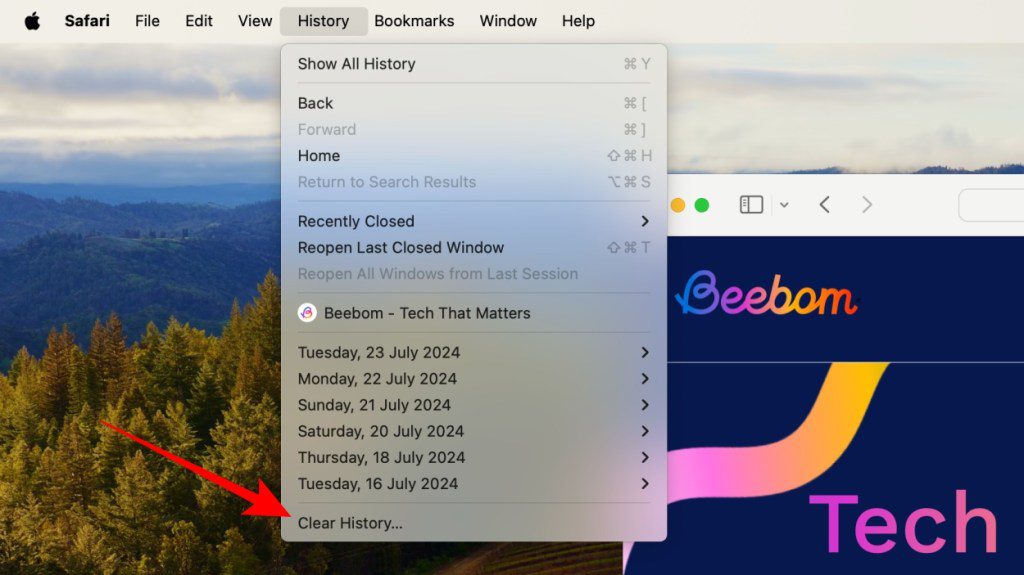
Dacă vrei să păstrezi istoricul, urmează pașii de mai jos pentru a șterge cache-ul în Safari pe Mac:
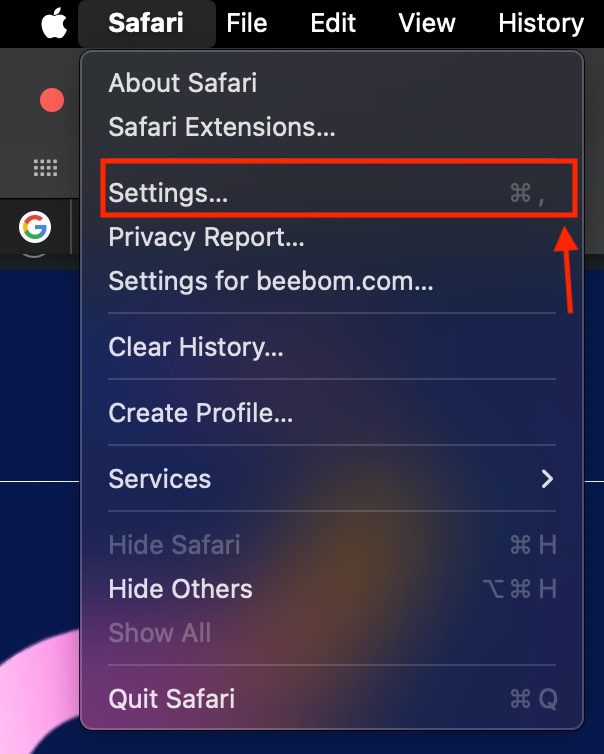
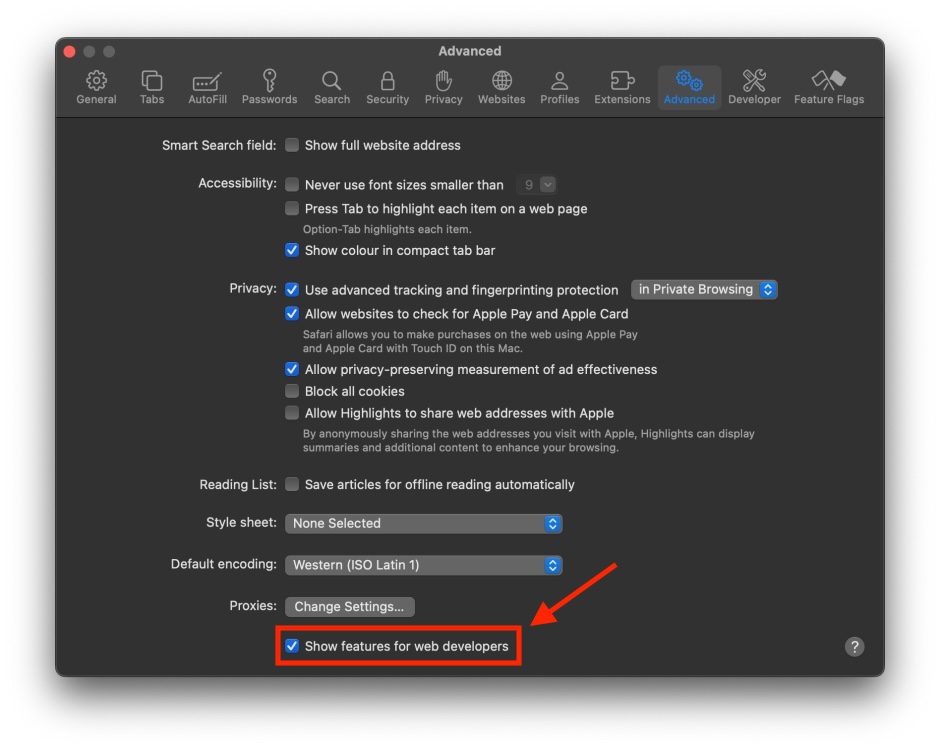
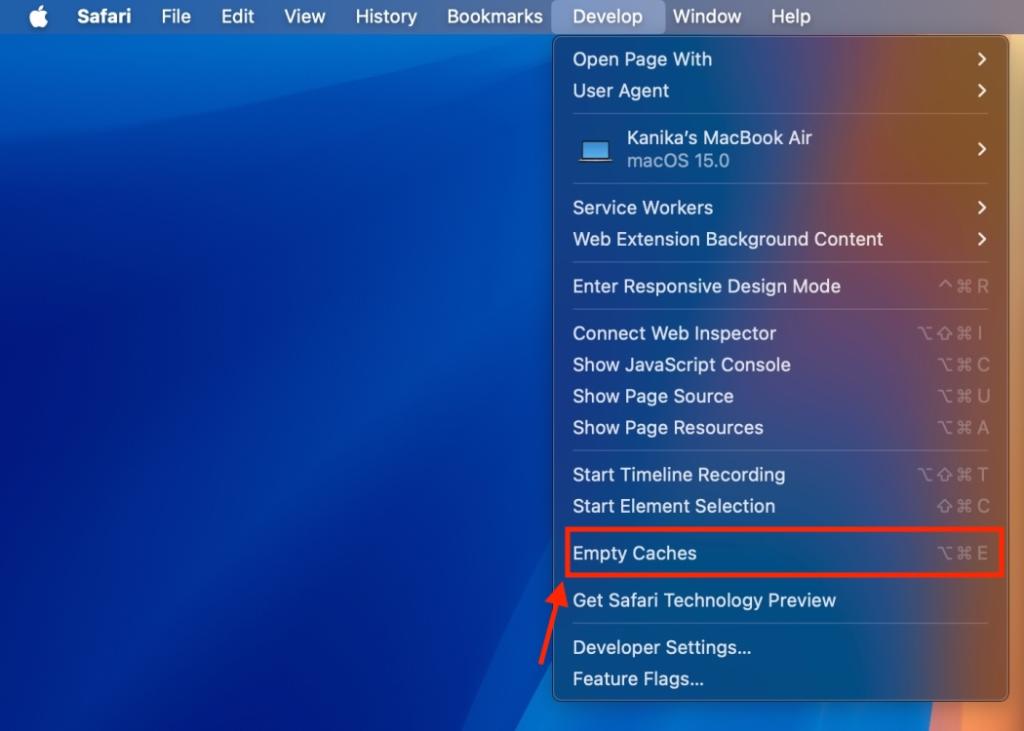
Această acțiune va șterge cache-ul Safari, dar nu va șterge istoricul.
Pentru Google Chrome
Este destul de simplu și rapid să ștergi cache-ul browserului în Chrome. Iată ce trebuie să faci:
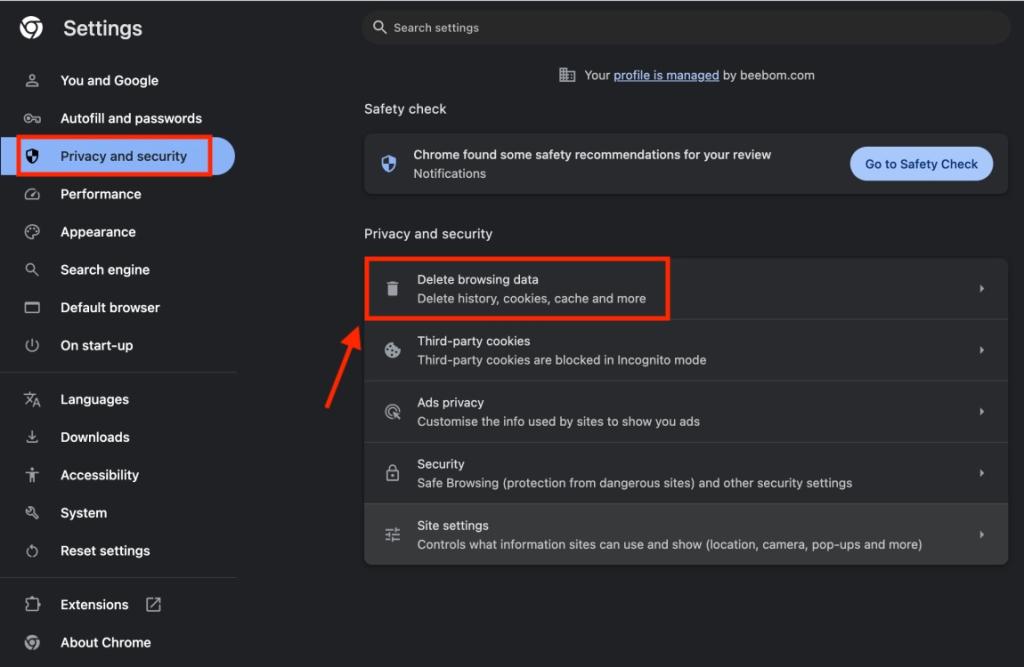
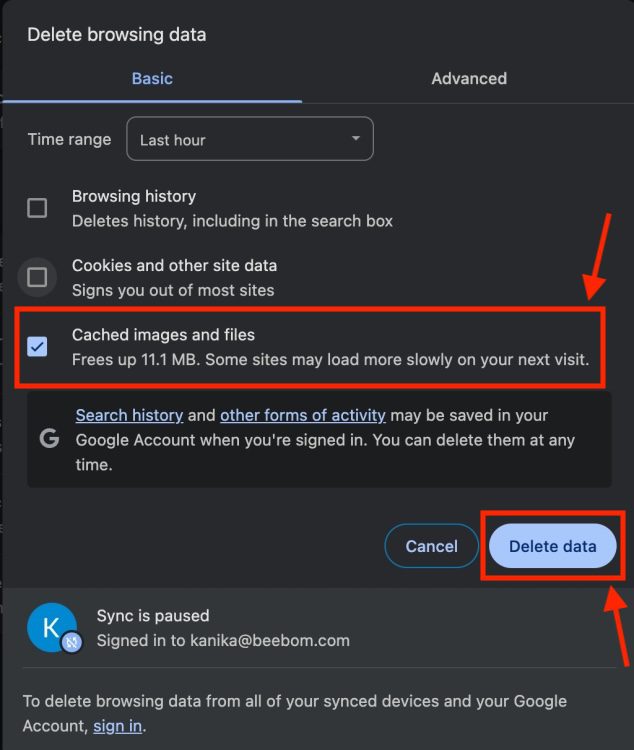
Cum să ștergi cache-ul de sistem pe un Mac
Ștergerea cache-ului de sistem poate fi o operațiune riscantă, deoarece poți elimina fișiere necesare macOS pentru a funcționa corect. Totuși, dacă dorești să faci acest lucru, asigură-te că faci o copie de siguranță a MacBook-ului tău, în eventualitatea în care ceva nu merge bine.
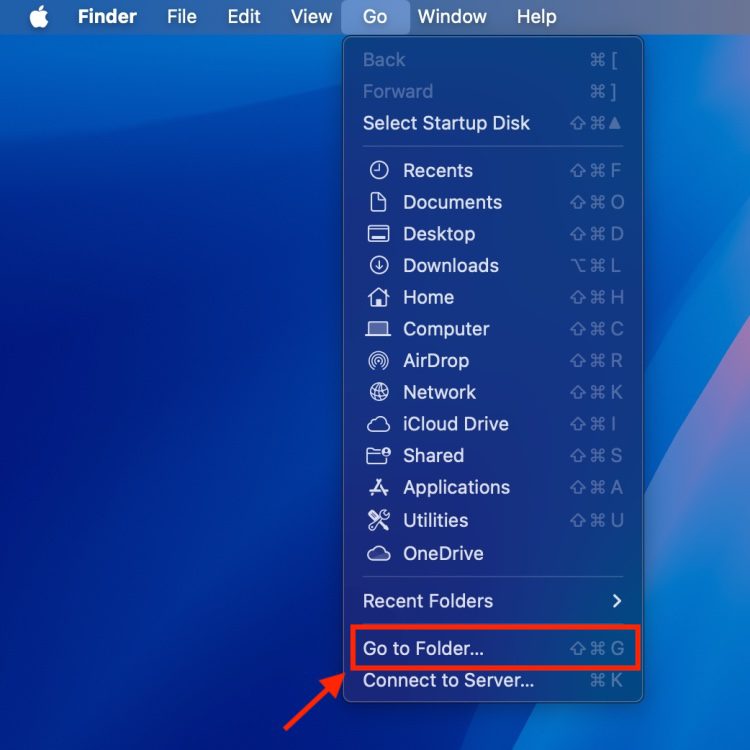
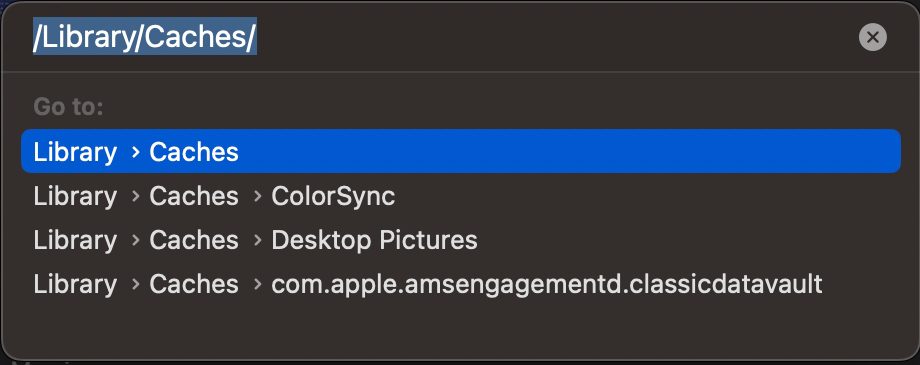
Notă:
Dacă observi un simbol mic de minus roșu pe dosarele de cache, nu vei putea accesa acel dosar pentru a vizualiza sau șterge conținutul său.
Cum să elimini cache-ul aplicațiilor pe un Mac
Înainte de a începe, este important să știi că nu se recomandă ștergerea cache-ului aplicațiilor pe Mac pentru aplicațiile pe care le folosești frecvent. Aceasta pentru că unele aplicații stochează informații importante ale utilizatorilor în dosarele cache, iar ștergerea acestora poate provoca pierderea unor date esențiale. Aplicațiile pot funcționa incorect fără aceste date. Prin urmare, nu se recomandă golirea cache-ului aplicației sau cache-ului utilizatorului pe un Mac.
Cu toate acestea, dacă o aplicație a devenit lentă sau nu funcționează corect, poți încerca să ștergi cache-ul aplicației. Ține cont de faptul că această acțiune poate influența negativ performanța aplicației. Poți șterge cu ușurință cache-ul aplicațiilor pe care nu le folosești pe Mac-ul tău.
Dacă ești pregătit să îți asumi eventualele consecințe negative, urmează pașii de mai jos:
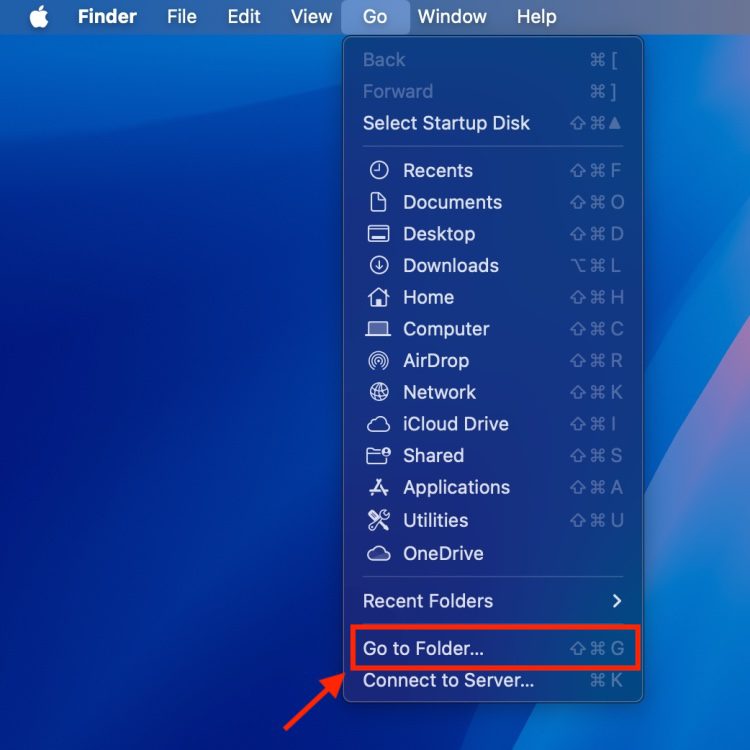
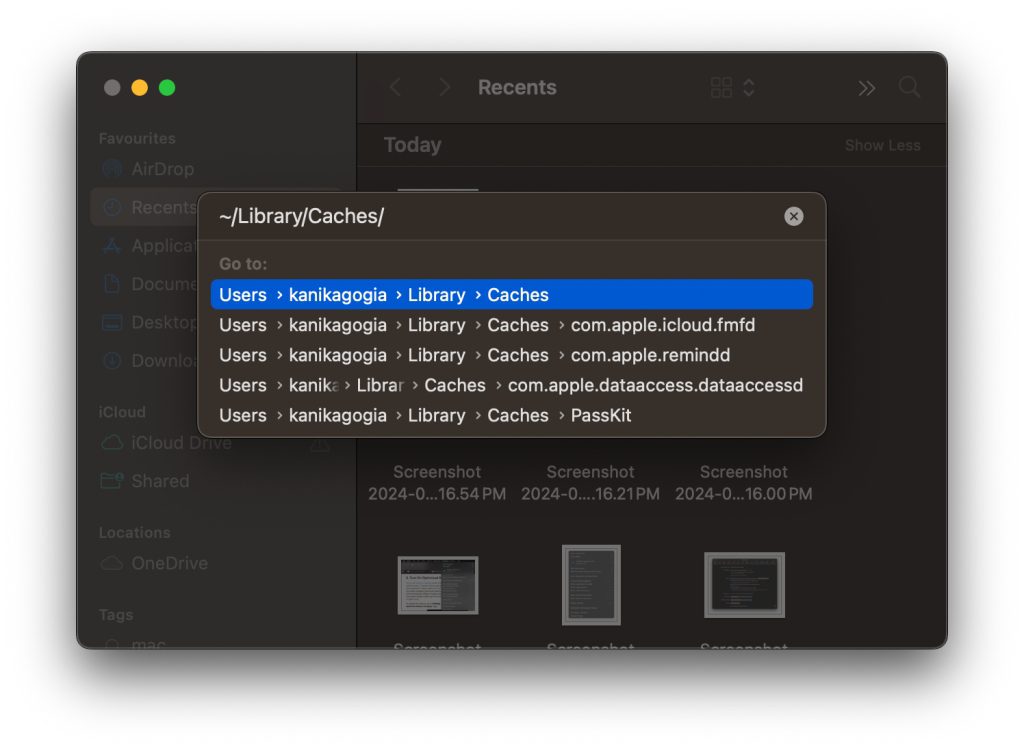
Acesta este modul în care poți curăța memoria cache pe Mac-ul tău. Este absolut sigur să ștergi cache-ul browserului, deoarece acesta va crea fișiere cache noi atunci când este nevoie. Totuși, este necesar să fii precaut când vine vorba de fișierele cache de sistem și de aplicație pe un Mac.
Pot să șterg toate cache-urile de pe Mac-ul meu?
Nu, nu poți și nu ar trebui să ștergi toate cache-urile de pe Mac-ul tău. Dispozitivul tău are nevoie de un anumit tip de fișiere cache în permanență. Este sigur să elimini cache-ul browserului de pe Mac-ul tău sau cache-ul aplicațiilor pe care nu le folosești frecvent. Cache-ul de sistem trebuie șters doar în caz de probleme. Când faci acest lucru, asigură-te că ștergi doar fișierele, nu dosarele.